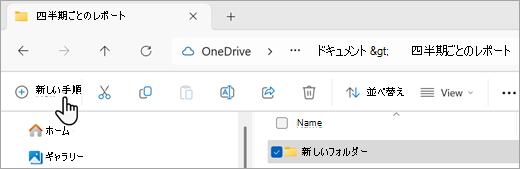新しいフォルダーはさまざまな方法で作成できますが、2 つの最も簡単な方法は、[名前を付けて保存] コマンドまたはエクスプローラーを使用することです。 この記事では、両方の方法について説明します。
この記事の内容:
[名前を付けて保存] を使用してドキュメントを保存するときに新しいフォルダーを作成する
-
ドキュメントを開き、[ファイル ] > [名前を付けて保存] を選択します。
-
[名前を付けて保存] は、新しいフォルダーを作成できる場所です。 新しいフォルダーの場所を参照する必要がある場合があります。
-
開いた [ 名前を付けて保存] ウィンドウ (またはダイアログ ボックス) で、[新しいフォルダー] を選択します。
-
新しいフォルダーの名前を入力し、[ OK] を選択します。
注: フォルダー名にスラッシュ、コロン、セミコロン、ダッシュ、ピリオドを使用することはできません。
-
文書が新しいフォルダーに保存されます。
エクスプローラーを使用して文書を保存する前に、新しいフォルダーを作成する
-
次のいずれかの方法を使って、エクスプローラーを開きます。
-
Windows ロゴのキーを押しながら E キーを押します。
-
[スタート] メニューから見つけます (Windows 7 または Windows 10 の場合)。
-
[エクスプローラー] アイコンをクリックします。
-
Windows 8 または Windows 8.1 の場合は、画面の右端からスワイプインして、[検索] をタップします。 マウスを使っている場合は、画面の右上隅をポイントし、マウス ポインターを下方へ移動し、[検索] をクリックします。 検索ボックスに「エクスプローラー」と入力して、[エクスプローラー] をタップまたはクリックします。
-
-
新しいフォルダーを作成する場所に移動し、[ 新しい > フォルダー] を選択 します。
-
フォルダーの名前を入力し、Enter キーを押します。
-
ドキュメントを新しいフォルダーに保存するには、ドキュメントを開き、[ファイル ] > [名前を付けて保存] を選択し、新しいフォルダーを参照して [保存] を選択します。

![ドキュメント内の [名前を付けて保存] コマンドを使用した [新しいフォルダー] コマンドを示すスクリーンショット。](/images/ja-jp/b6529903-6c06-450c-8f12-2f33b01353ca)